Línea de Tiempo / Dispositivo Spline
Puntos Fotogramas Clave Heredados
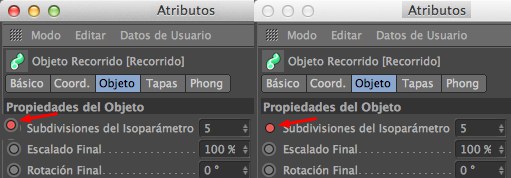 Izquierda Deshabilitado, Derecha Habilitado.
Izquierda Deshabilitado, Derecha Habilitado.Habilita esta opción si deseas usar las funciones anteriores a R16 :
-
Cmd/Ctrl +clic en el botón de fotograma clave: crea un nuevo fotograma clave -
Shift +clic en el botón de fotograma clave: borra el fotograma clave -
Shift +Cmd/Ctrl +clic: borra la correspondiente pista de animación, incluyendo todos los fotogramas clave
De lo contrario, las funciones funcionarán como se describe aquí: Trabajando con los botones de fotogramas clave.
Eliminar Pistas Sin Fotogramas Clave
Cuando se trabaje con los botones de fotogramas clave cómo se ha descrito aquí, esta opción que define si es o no una pista de animación será borrará de la línea de tiempo si se elimina el último fotograma clave restante.
De lo contrario la pista se limpiará.
El Gestor de Atributos ofrece una Gráfica de Función para diversos parámetros con los que pueden controlarse usando valores alternativos. Una curva puede definirse dentro de esta Gráfica de Función que se comporta mayormente como la F-Curve en la Línea de Tiempo. Por eso los 4 primeros parámetros de aquí pueden usarse para ambos propósitos simultáneamente.
Si se activa esta opción, la posición vertical y horizontal del cursor se mostrará simultáneamente en forma de una pequeña raya vertical y horizontal, respectivamente, en el lateral y arriba de la Línea de Tiempo.
Si esta opción está activada, determinará si el efecto de modificación de claves o F-Curves se mostrará directamente en el Visor del Editor - es decir, siempre y cuando se presione el botón del ratón.
Si se activa, las claves (y sus valores) y los Clips de Movimiento (incluyendo los puntos y tangentes de una Gráfica de Función) se resaltarán cuando el cursor se coloque sobre ellos.
Usa esta configuración para colorear tus pistas del siguiente modo:
- No Color: Las pistas no se colorearán.
- Pos / Rot / Escala Color: Las pistas de cada una de las tres propiedades básicas de un objeto recibirán colores individuales, según están definidos en Preferencias en Interfaz / Colores. Además, los nombres de Pista pueden estar coloreados en la vista de F-Curve. Para ello, el Visor F-Curve debe estar habilitado (esto también se aplica para la siguiente opción, Color de Pista.
- Color de Pista: los tres componentes de una pista vector (posición, tamaño, rotación) se colorearán por separado según el color del eje (X=rojo, Y=verde, Z=azul).
Enlazar selección Clave/F-Curve
Si esta opción está activada, selecciones de Pista y claves se mantendrán al cambiar entre los modos de Hoja de Claves y F-Curve. Ten en cuenta también este Tip, que hace lo mismo sin habilitar esta opción.
Habilita esta opción si deseas que sea visible en las Pistas, claves y F-Curves, sólo el objeto seleccionado en el Gestor de Objetos (sin objetos Hijo ni etiquetas). Esto hace que sea más fácil centrarse por completo en el objeto seleccionado.
Las etiquetas seleccionadas se mostrarán con el objeto al que están asignados.
GO Enlazar Objeto Único pero mostrando etiquetas
Ver opción anterior con la diferencia que se mostrarán las etiquetas seleccionadas del objeto seleccionado. Las etiquetas pueden ser seleccionados aquí también con el fin de mostrar su animación y la del objeto al que están asignados.
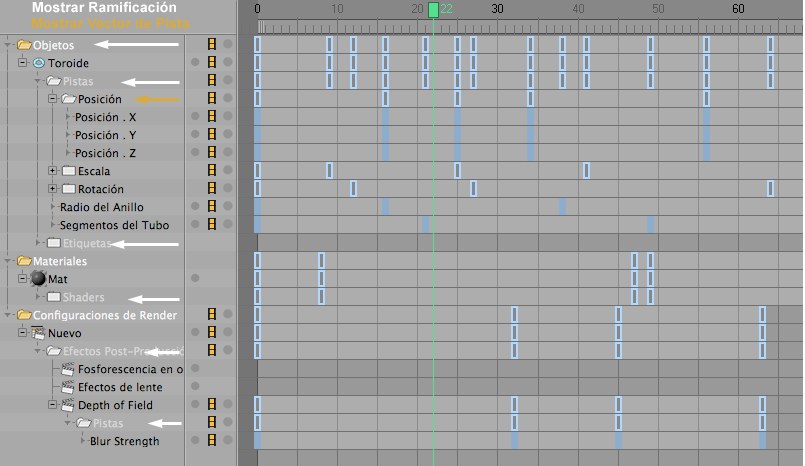 Las ramificaciones y las pistas vector, pueden ser mostradas como nombres de carpetas, incluyendo adicionalmente claves maestras y pistas maestras.
Las ramificaciones y las pistas vector, pueden ser mostradas como nombres de carpetas, incluyendo adicionalmente claves maestras y pistas maestras.Si esta opción es activada, se añadirán en el Área de Objetos de la Línea de Tiempo, carpetas adicionales. Esto ayudará a navegar por la jerarquía dentro de escenas muy grandes. Las claves maestras y las pistas maestras serán localizadas en el Área de Claves de cada carpeta.
Esta opción se puede utilizar para visualizar toda la Pista. Si se hace clic en este elemento, se seleccionarán todas las pistas de animación visibles y los fotogramas clave. Esto hace posible escalar temporalmente todas las animaciones del Proyecto (para hacerlo, puede que tengas que ejecutar ![]() Ir al Nivel Principal
Ir al Nivel Principal
Las pistas se colorearán al correspondiente color de capa.
Si te molesta que las claves se ordenen centradas respecto a su tiempo en la animación puedes alinearlas a la izquierda.
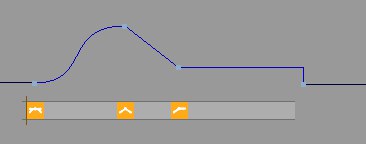 De izquierda a derecha: símbolos de clave Suave, Lineal y Paso para interpolación.
De izquierda a derecha: símbolos de clave Suave, Lineal y Paso para interpolación.Deberías:
- tener definida una anchura de clave lo suficientemente larga Claves: Anchura Mínima,
- tener la vista de la Línea de Tiempo escalada de forma que las claves se muestren lo suficientemente grandes para permitir que esta opción muestre el tipo de interpolación de fotogramas clave como un icono.
En modo Hoja de Claves, se asignarán a las claves el color de capa actual.
Cuando se activa, las claves, F-Curves y pseudo secuencias de pista que están en la misma capa se les asignará el mismo color de esa capa.
Ya que no hay restricción en el grado con el que pueden escalarse las Areas de Claves, podrías acabar haciendo tus claves tan pequeñas que serían difíciles de ver. Usa esta opción para definir una anchura mínima bajo la cual las claves no pueden escalarse.
Valor Modificación Reducido [0..100%]
Cuando se ejecuta el comando ![]() Modo Modificación Reducida
Modo Modificación Reducida
Tiempo Transición Clip de Movimiento
Si has creado transiciones utilizando la herramienta Hacer Transición <, se puede utilizar este ajuste para definir cuánto tiempo debe durar la transición.